Wi-Fiネットワーク は私たちの生活の重要な部分であり、私たちはそれらに接続して高速無線インターネットにアクセスします。多くの人は Wi-Fi に接続するプロセスは知っていますが、Wi-Fi の名前を説明するために使用される専門用語が SSID であることは知りません。 Wi-Fi の名前は、ルーターと近くの Wi-Fi デバイスを区別します。 iPhone で SSID または接続されている Wi-Fi ネットワークの名前をすぐに識別できます。このガイドを読んで内容を確認してください SSID と iPhone でそれを見つける方法。
SSIDとは何ですか?
SSID Service Set Identifier の略で、Wi-Fi ネットワーク名またはルーターの名前です。この名前は、デバイスが Wi-Fi ネットワークに接続するために使用されます。利用可能な Wi-Fi ネットワークのリストに表示されるので、同じ名前だと接続の問題が発生する可能性があるため、一意である必要があります。
の SSID これにより、デバイスは過去に接続したネットワークを記憶し、近くにある同じネットワークに自動的に再接続できます。
iPhoneでSSIDを調べる方法は?
Wi-Fi に接続する際、ユーザーは次のことを知っておく必要があります。 SSID カスタマイズすることもできます。見つけることができます SSID iPhone では 2 つの方法があります:
- デバイスの設定から
- コントロールセンターから
1: 設定からiPhoneのSSIDを確認する
iPhone で SSID を見つけるには、以下の手順に従います。
ステップ1 : の設定に移動します。 iPhone :
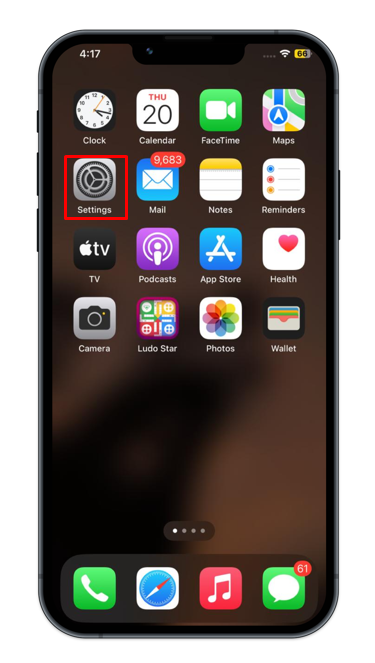
ステップ2 : 選ぶ Wi-Fi:
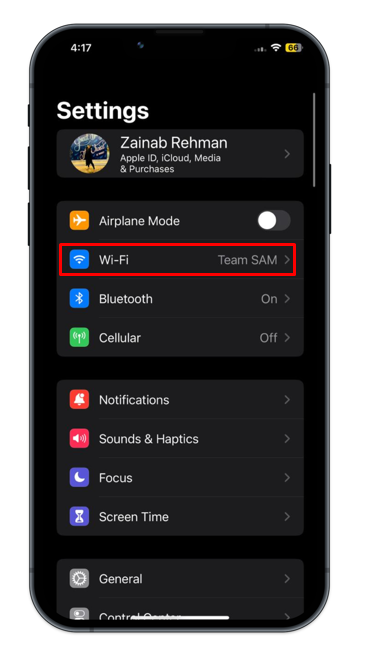
ステップ3 : ネットワークのリストで、チェックボックスが付いているホーム ネットワークを確認します。チェックされたネットワークには、 SSID iPhone 上で、デバイスが接続されているネットワークです。
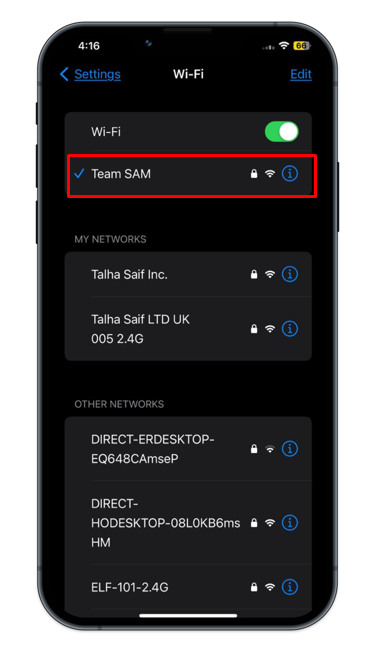
2: コントロールセンターからiPhoneのSSIDを確認する
携帯電話の Wi-Fi 設定に直接アクセスするもう 1 つの簡単な方法は、コントロール センターを使用することです。以下の段階的なガイドラインに従って、iPhone の SSID を見つけてください。
ステップ1 : iPhone の右上から下にスワイプしてコントロール センターにアクセスし、Wi-Fi アイコンをタップします。
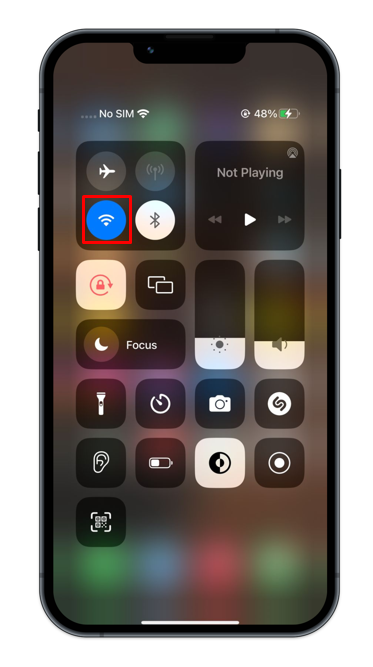
ステップ2 :Wi-Fiアイコンの下にある接続中のネットワーク名は SSID をタップして Wi-Fi 設定にアクセスすることもできます。
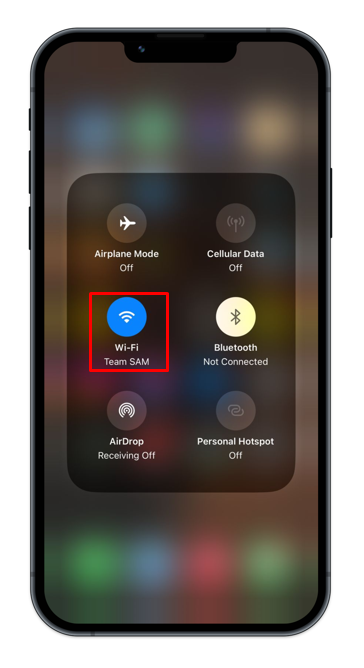
結論
SSID は Wi-Fi ネットワークのネットワーク名として機能し、すべての電話機で見つけることができます。 iPhone で SSID を見つけるには、[設定] に移動して [Wi-Fi] を選択するか、 SSID iPhone のコントロールセンターから直接。このチュートリアルでは、iPhone で SSID を見つけるための両方の方法について説明しており、最適な方法を選択できます。